
Δημιουργία υπομνήσεων στο Ημερολόγιο στο Mac
Μπορείτε να δημιουργήσετε, να προβάλετε, να επεξεργαστείτε και να ολοκληρώσετε υπομνήσεις από την εφαρμογή «Υπομνήσεις» απευθείας στο Ημερολόγιο.
Σημείωση: Όλες οι δυνατότητες των Υπομνήσεων που περιγράφονται σε αυτόν τον οδηγό είναι διαθέσιμες όταν χρησιμοποιείτε ενημερωμένες υπομνήσεις iCloud. Ορισμένες λειτουργίες δεν είναι διαθέσιμες αν χρησιμοποιείτε λογαριασμούς από άλλους παρόχους.
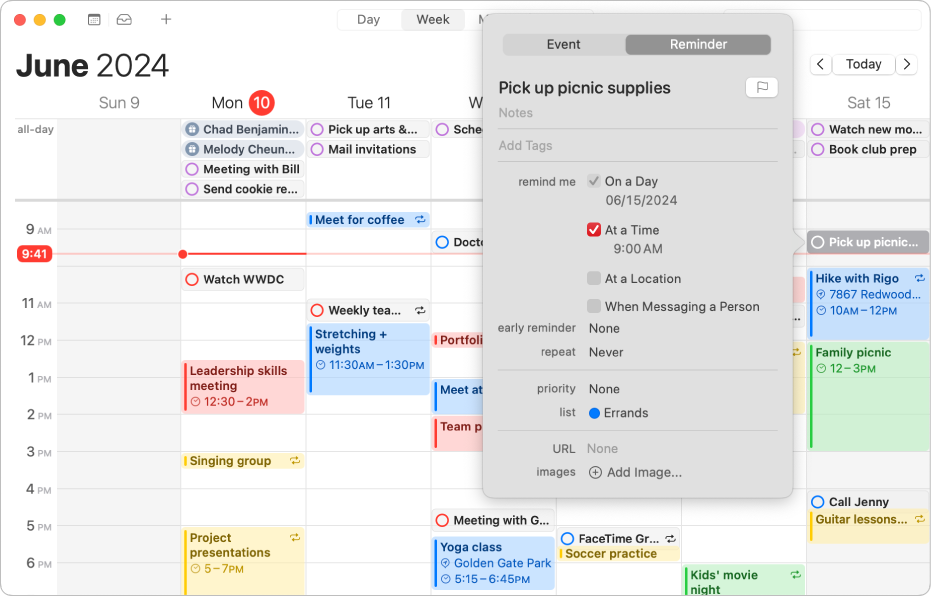
Εμφάνιση υπομνήσεων στο Ημερολόγιο
Μπορείτε να εμφανίσετε προγραμματισμένες υπομνήσεις που έχετε προσθέσει στην εφαρμογή «Υπομνήσεις» στο Ημερολόγιο.
Μεταβείτε στην εφαρμογή «Ημερολόγιο»
 στο Mac.
στο Mac.Επιλέξτε το πλαίσιο επιλογής «Προγραμματισμένες υπομνήσεις» στη λίστα ημερολογίων.
Αν δεν βλέπετε τη λίστα ημερολογίων στα αριστερά, επιλέξτε «Προβολή» > «Εμφάνιση λίστας ημερολογίων».
Οι υπομνήσεις που είναι προγραμματισμένες ως ολοήμερες εμφανίζονται στην ενότητα «24ωρο» στο πάνω μέρος του ημερολογίου. Οι υπομνήσεις με προγραμματισμένη ώρα εμφανίζονται την καθορισμένη ώρα της ημέρας στο πρόγραμμά σας.
Οι υπομνήσεις που έχουν ρυθμιστεί ως επαναλαμβανόμενες εμφανίζονται όταν η προηγούμενη επαναλαμβανόμενη υπόμνηση έχει ολοκληρωθεί. Για παράδειγμα, αν ρυθμίσετε μια υπόμνηση να επαναλαμβάνεται κάθε Σάββατο στις 9 πμ, εμφανίζεται μόνο το επόμενο Σάββατο όταν η υπόμνηση αυτού του Σαββάτου ολοκληρωθεί.
Δημιουργία υπομνήσεων στο Ημερολόγιο
Μεταβείτε στην εφαρμογή «Ημερολόγιο»
 στο Mac.
στο Mac.Κάντε κλικ στο
 στη γραμμή εργαλείων του Ημερολογίου και μετά επιλέξτε «Νέα υπόμνηση».
στη γραμμή εργαλείων του Ημερολογίου και μετά επιλέξτε «Νέα υπόμνηση».Εισαγάγετε έναν τίτλο για την υπόμνηση.
Κάντε κλικ στην ημερομηνία δίπλα στην «υπενθύμιση» για να επιλέξετε μια ημερομηνία για την υπόμνηση. Προαιρετικά, επιλέξτε «Ώρα» και εισαγάγατε μια συγκεκριμένη ώρα για την υπόμνηση.
Αλλάξτε ή προσθέστε περισσότερες λεπτομέρειες στην υπόμνησή σας—όπως σημειώσεις, ετικέτες, URL, ή άλλα.
Για περισσότερες πληροφορίες για τον τρόπο ολοκλήρωσης, επεξεργασίας και διαγραφής υπομνήσεων στην εφαρμογή «Ημερολόγιο», δείτε την ενότητα Χρήση Υπομνήσεων στο Ημερολόγιο.